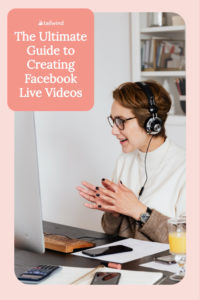Facebookライブビデオを作成するための究極のガイド
公開: 2021-05-27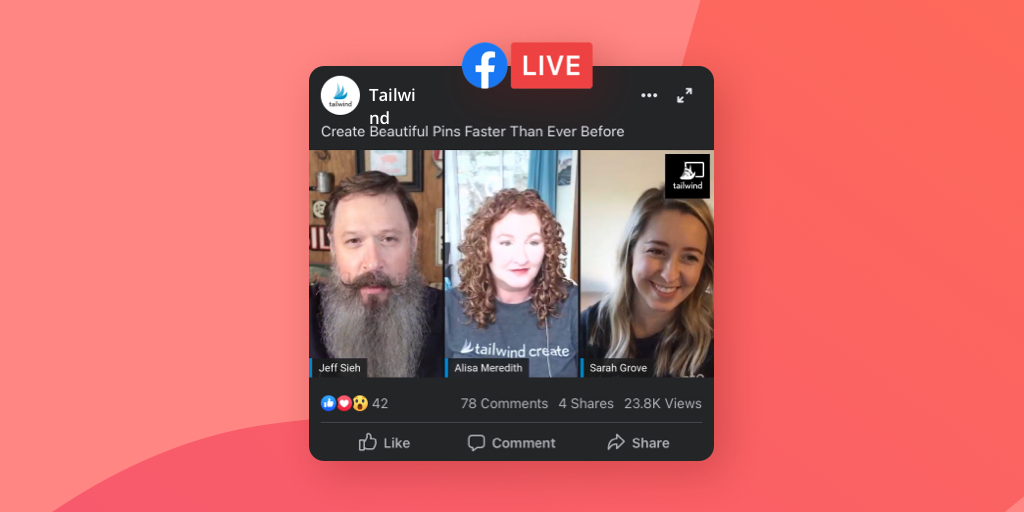
Facebook Liveは、近年多くの人気と熱心な聴衆を獲得しています。
99firmsによると、ユーザーの25%がライブ動画を視聴して、最新情報を入手しています。 一方、Facebookのライブ放送数は2018年に35億に達しました。
これらの数字は、FacebookLiveが有望なプラットフォームであることを示しています。 さて、どうやって時流に乗ることができますか? この記事では、Facebookライブビデオを作成するためのヒントとコツを共有します。
Facebook Liveとは何ですか?
Facebook Liveを使用すると、ユーザーはソーシャルメディアプラットフォームでイベント、集会、パフォーマンスをライブストリーミングできます。
視聴者はFacebookアカウントを持っている限り、PC、スマートフォン、または接続されたTVを介してライブコンテンツを視聴できます。
リアルタイムで記録されるため、ブランドは個人的で楽しい方法でユーザーとつながることができます。
彼らはまた、反応、コメント、または共有を通じてストリーマーと通信し、関与することができます。
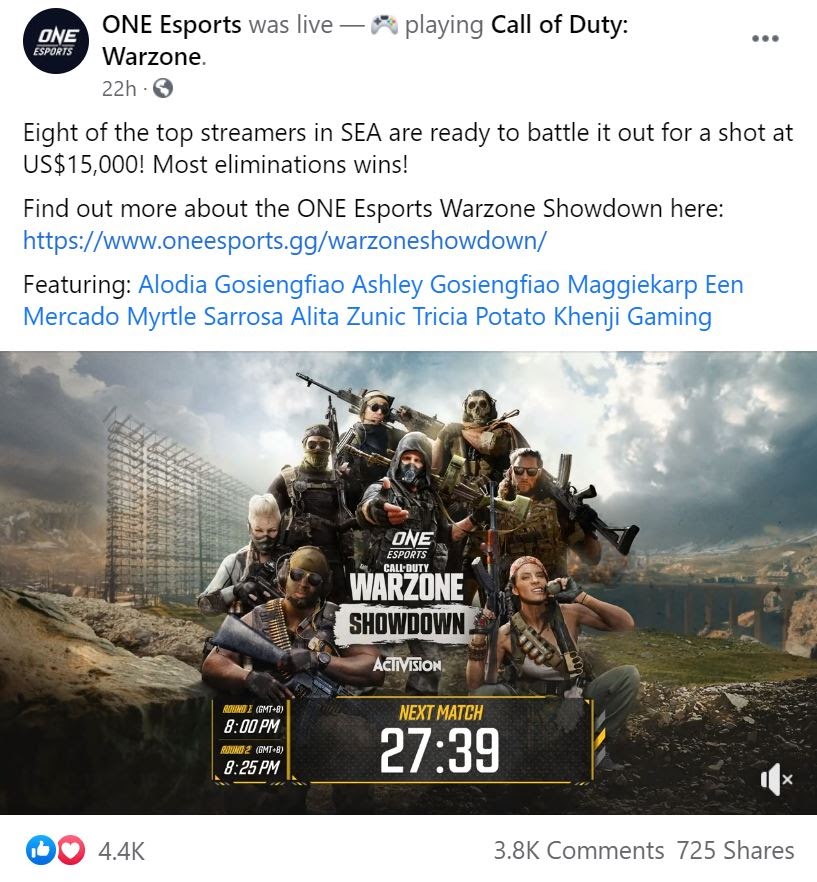
Facebookでライブビデオを見つける方法
ステップ1:ニュースフィードにアクセスし、左側のサイドバーにある[ウォッチ]オプションをクリックします。
ステップ2: [ウォッチ]カテゴリの下にある[ライブ]を選択します。
その後、あなたの興味に関連するライブビデオを見つけることができます!
Facebook Liveビデオを見るときは、Facebookプロフィールでコメントしたり、連絡したり、共有したりできます。
一部のストリーマーは、ライブセッション中にコメントに応答して、視聴者と直接通信します。
Facebookでライブ配信する方法
Facebookでライブ配信するのは、かなり簡単なプロセスです。
Facebookのニュースフィードで、「何を考えていますか?」にカーソルを合わせます。 ライブビデオをクリックします。
その後すぐに、FacebookLiveビデオの設定方法を選択できるダッシュボードにリダイレクトされます。 [設定]セクションでストリームまたは表示オプションを変更することもできます。
左側のサイドバーには、[今すぐライブ配信]、[ライブビデオイベントをスケジュール]、または[今後のライブビデオとイベント]を表示するオプションがあります。
[投稿]セクションで、動画のタイトルまたはキャプションを追加できます。
ストリーミングの準備ができたら、左下の[ライブ配信]ボタンをクリックします。
Facebookライブビデオを作成するためのヒント
人々が見たいと思うFacebookライブビデオを作成する方法を知りたいですか? ここにあなたを助けるためのいくつかのヒントがあります。
1.ライブブロードキャストの目標を作成します
すべてのマーケティングコンテンツと同様に、Facebookでのライブビデオの作成は、目標の設定と計画の作成から始まります。
フォロワーを増やしたいですか、それともコンバージョンを増やしたいですか? 新しいリードを引き付けたいですか? ライブブロードキャストの目的と、メッセージを配信するための最も理想的なビデオ形式について考えてください。
考慮すべきいくつかの人気のあるライブビデオ形式は次のとおりです。
- Q&Aセッション
- 製品またはサービスが明らかにする
- インタビュー
- ハウツービデオ
- 舞台裏の映像
ライブブロードキャストの目的によって、ライブビデオの形式が決まります。 たとえば、次の新製品の認知度を高めたいとします。
製品公開形式のライブストリームは、誇大広告を生み出し、認知度を高める可能性があります。
2.事前にライブセッションを宣伝する
ライブ放送が存在することを知らなければ、人々はあなたのライブ放送に耳を傾けません。
そのため、数週間前にライブセッションを宣伝する必要があります。
イベントの日付、時刻、トピックを取り上げたソーシャルメディアの投稿を作成します。 プロモーションメールにその旨を記載して、顧客に微妙に注意を促します。
たとえば、気象学者のFrank Waughは、彼の今後のライブビデオを発表するためのビデオを作成しました。
Facebookライブビデオを宣伝する方法は次のとおりです。
- ソーシャルメディアの投稿を作成する
- Facebookライブセッションを発表するためにメールを送信する
- FBまたはIGストーリーでライブセッションを宣伝する短いクリップを作成します
- ライブビデオセッションのメイントピックに関連するビデオまたはブログ投稿を作成します
- サインアップフォームを送信して、関心のある視聴者が通知を受信し、放送に参加できるようにします

3.テストビデオを録画する
才能のあるストリーマーは、ライブセッションをシームレスにストリーミングし、視聴者と瞬時につながることができますが、誰もがそのようなカリスマ性を持っているわけではありません。
すべてがスムーズに進むように、テストビデオを録画します。 十分な照明のある静かな場所を探してください。 ライブセッション中に視聴者に伝える内容をリハーサルします。 練習すればするほど、より良い結果が期待できます。
テストビデオの出力を評価します。 音質や照明の質は大丈夫ですか? 意図したメッセージを明確に伝えることができましたか、それともスクリプトを変更する必要がありますか? あなたのライブセッションを見ているとき、あなたの聴衆はどのように感じますか?
4.コンテキストを提供する
熱心なファンはあなたの製品やサービスに関連する詳細を知っていますが、初めての視聴者も参加している可能性があります。
あなた自身とあなたのブランドの提供物についてのイントロから始めることによって文脈を提供することを忘れないでください。 たとえば、「こんにちは、私はレスレイです。ブランドXYZによるこのライブストリームのホストです。 毎週水曜日に、地中海のレシピについて定期的に話し合います。」
通常のゲストをディスカッションに招待する場合は、初めての視聴者は彼らが誰であるかわからないため、最初にゲストを紹介します。 コメントを固定したり、画面上のテキストを追加して、説明とコンテキストを提供することもできます。
4.視聴者と交流する
すべてが整ったら、すべての準備が整います。
ライブストリームが長い場合は、話し合うトピックを取り上げたアウトラインを作成します。 このようにして、すべての基盤をカバーし、関連情報を見逃さないようにすることが保証されます。
良いヒントは、視聴者にあなたの製品やサービスについて質問して、疑問を解消するように促すことです。 または、質問をしたり、投票を行ったり、コンテストを主催して参加を促すこともできます。
5.コメントを監視する
コメント内のディスカッションを同時にホストおよび監視することは困難です。 したがって、コメントセクションを監視するために友人や同僚を取得します。
彼らの役割は、ライブストリーム中に多くのいいねや反応を集めたコメントや質問を見つけることです。 このようにして、まとめる前に人気のある問い合わせに対応することができます。 また、リアルタイムでコメントに返信して、視聴者を満足させることもできます。
6.実用的なサインオフで終了します
ライブセッション終了後、視聴者に何をしてもらいたいですか? 完了したら、[完了]ボタンをクリックしないでください。 代わりに、ライブストリームの本来の目的を強化する明確な召喚状で終了します。
あなたは人々にあなたの製品を買ってもらいたいですか? キャプションに掲載されている製品ページへのリンクをクリックするように伝えます。 友達や家族と共有してもらいたいですか? コメントセクションで人々にタグを付けるように伝えます。 それらの目的に関係なく、実用的なメッセージで締めくくるのを忘れないでください。
たとえば、製油所の29人は、ストレッチとモビリティのルーチンをフィーチャーしたライブビデオにブロードウェイダンサーのレスリーフレスナーを招待しました。 結局、彼らはレスリーのウェブサイトとソーシャルメディアページに関する詳細を共有することでサインオフし、視聴者がより多くのクラスに参加できるようにしました。
6.セッションを要約する
興味のある視聴者は最初から最後まで見ることができないかもしれません、そしてそれは完全に問題ありません。
良いニュースは、ライブセッションがブロードキャスト後にプロファイルまたはページに公開されることです。 その結果、フォロワーは見逃したものをチェックしたり、コンテンツが利用可能になったらコンテンツを表示したりできます。
特に数分または1時間以上放送された場合、視聴者はクリップ全体を視聴できない可能性があります。 そのため、ライブセッションで議論されたすべての重要な詳細や発表を含む要約を作成する必要があります。 タイムスタンプを含めることを検討してください。そうすれば、人々は自分に関連するセグメントをすばやく見ることができます。
たとえば、Secret Tarotのビデオにはタイムスタンプが含まれているため、視聴者は好みのタロットの測定値を確認できます。
7.メトリックを表示する
マーケティングキャンペーンと同様に、結果を表示し、指標を分析して改善点を特定する必要があります。
ページインサイトまたはビデオライブラリセクションで、ページ所有者はライブビデオをクリックしてそのメトリックにアクセスできます。
注:VideoInsightsは現在FacebookCreator Studioに移行しているため、PageInsightsを介してビデオインサイトにアクセスするとリダイレクトされることを期待してください。
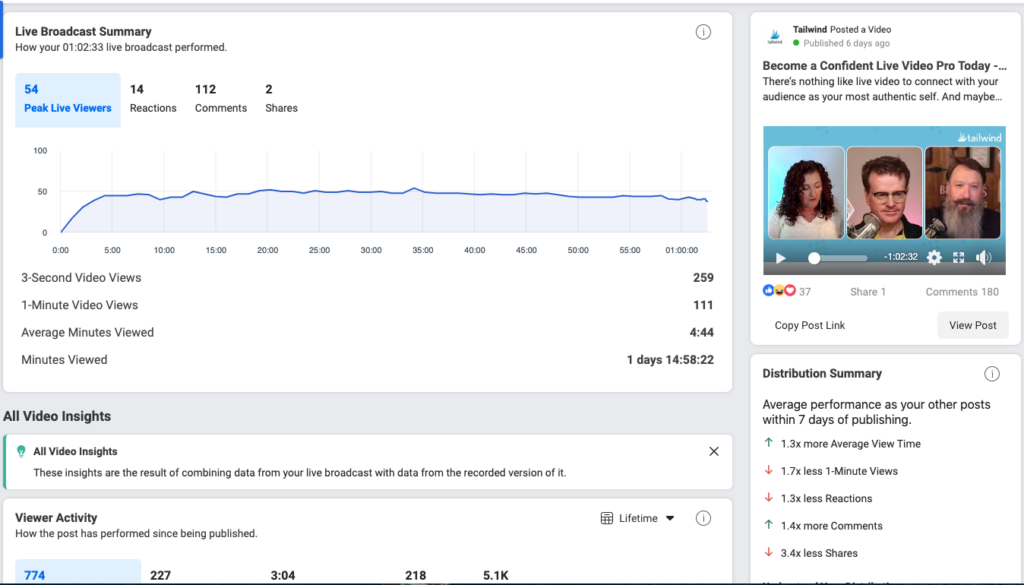
ページインサイトまたはビデオライブラリセクションで、ページ所有者はライブビデオをクリックしてそのメトリックにアクセスできます。
これには、放送がピークに達することができる視聴者の数、視聴者が放送を離れるときにライブ放送にとどまる時間などが含まれます。
覚えておくべき指標は次のとおりです。
- ピーク同時視聴者数:放送中に視聴した視聴者の最大数。
- ライブブロードキャスト中の視聴者:ブロードキャストのすべての瞬間に存在する視聴者の数を視覚的に表現します。
- ユニーク視聴者:あなたのライブビデオを見た人の数。
- 10秒の視聴回数:あなたの動画を10秒間視聴した人の数。
Facebookライブビデオを作成する方法–結論:
Facebook Liveビデオは、視聴者とつながるための刺激的な手段を提供します。
成功するFacebookライブビデオの撮影には、ライブブロードキャストの目標を設定し、テストビデオを事前に録画することが含まれます。 ソーシャルメディア、電子メール、またはコンテンツマーケティングキャンペーンを通じて誇大広告を構築することにより、視聴者数を増やします。 要約を作成し、終了したライブセッションをページに投稿して、他の人が参加できるようにすることを忘れないでください。
Facebookライブビデオの作成について質問がありますか? コメントで教えてください!
Psst! このピンは、TailwindCreateを使用して数秒で作成されました。 自分で試してみてください!